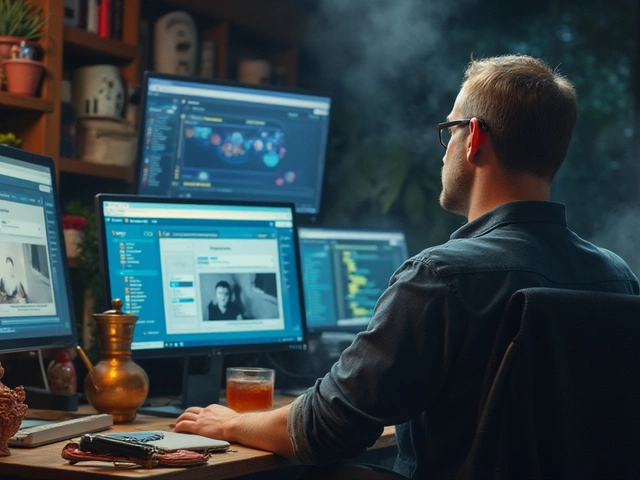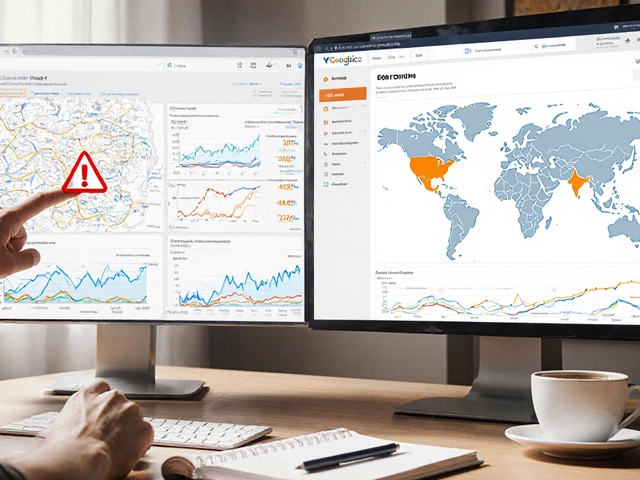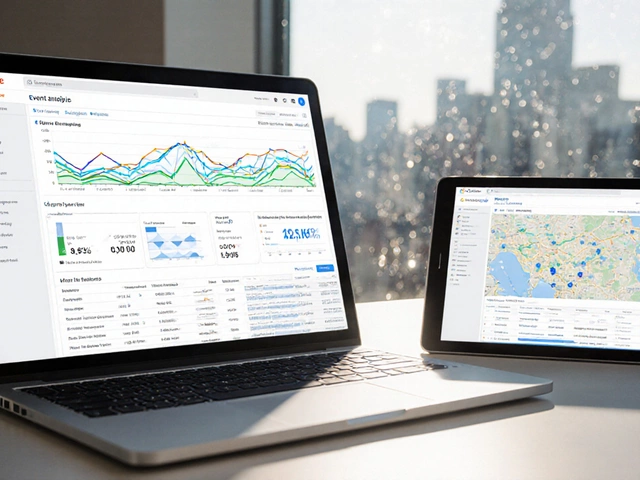Многие владельцы сайтов даже не догадываются, сколько важных деталей можно узнать о своих посетителях. Например, вы можете реально увидеть, откуда к вам приходят люди, что они читают и где теряются. И вот тут без аналитики не обойтись.
Аналитика — это не просто модный инструмент, а реальный способ понять, на что лучше тратить время и деньги. Если вы ещё не внедрили её — считайте, что ходите в темноте с завязанными глазами.
Дальше не придётся изучать толстые учебники или копаться в сложных терминах. Всё, что нужно — это выбрать сервис, зарегистрироваться, добавить специальный код на сайт и начать получать полезные данные уже сегодня. Сделаем это вместе, шаг за шагом.
- Зачем нужна аналитика на сайте
- Выбор подходящего сервиса аналитики
- Регистрация и подключение аналитики
- Настройка целей и событий
- Проверка работы аналитики
- Советы и распространённые ошибки
Зачем нужна аналитика на сайте
Без аналитики сайта вам будет сложно понять, что вообще происходит: кто заходит, откуда, что ищет и почему уходит. Цифры показывают: владельцы, которые используют аналитику, реже совершают дорогостоящие ошибки и быстрее увеличивают доход. Например, по данным исследования SimilarWeb за 2024 год, более 70% успешных интернет-магазинов используют продвинутые системы сбора данных для работы над воронкой продаж.
Вот что позволяет узнать веб-аналитика:
- Какие страницы популярнее всего и где посетители проводят больше времени.
- Из каких источников чаще приходят: поиск, соцсети, реклама или рекомендации.
- Какой путь проходит пользователь до покупки или заявки.
- На каком этапе теряются клиенты (например, уходят с корзины или не оформляют заказ).
- Какие устройства и браузеры у ваших посетителей — это помогает сделать сайт комфортнее.
Все эти данные дают конкретные ответы, почему сайт не даёт результата, и куда реально стоит вкладываться. Не угадывать, а анализировать.
Вот, к примеру, простая таблица для понимания, что даёт отслеживание трафика:
| Показатель | Без аналитики | С аналитикой |
|---|---|---|
| Знание о поведении посетителей | На глаз | Точные цифры и отчёты |
| Оптимизация рекламы | Пальцем в небо | Платите только за работающие каналы |
| Рост продаж | Случайно | Пошагово, анализируя ошибки |
Если коротко: настроить аналитику сайта — значит перейти на новый уровень управления и реально сэкономить деньги. Вы получаете не просто отчёты, а конкретные подсказки, что исправлять и что развивать. И да, это абсолютно реально даже для новичка — главное начать с простых шагов.
Выбор подходящего сервиса аналитики
Если у вас сайт — даже самый простой или лендинг — не стоит ограничиваться только внутренними счетчиками или примитивной статистикой хостинга. Для более детального и полезного анализа настроить аналитику сайта стоит на основе специализированных платформ.
Самыми популярными на сегодня считаются Google Analytics (сейчас Google Analytics 4), Яндекс.Метрика, а среди зарубежных SaaS любят Plausible, Matomo и даже Facebook Pixel для рекламы.
- Google Analytics 4 — стандарт по всему миру. Бесплатно собирает все действия, показывает источники трафика и строит визуальные отчёты. Позволяет интегрировать с Google Ads для рекламы. Минус — некоторые данные анонимизируются из-за требований закона о приватности.
- Яндекс.Метрика — маст-хэв для СНГ. Удобный интерфейс, можно смотреть, как пользователи двигают мышкой по сайту (Вебвизор), хороший анализ целей по событиям, быстрая установка, бесплатная поддержка.
- Plausible, Matomo — выбирают те, кому важна приватность. Данные хранятся у вас или на серверах платформы без передачи третьим лицам. Правда, бесплатные функции ограничены, а подробная аналитика будет только по подписке.
- Facebook Pixel — нужен тем, кто активно рекламирует в соцсетях этой экосистемы. Он отслеживает действия после перехода по рекламе и помогает оптимизировать рекламные кампании.
Выбор зависит от задач: если просто отслеживать посещения и источники — хватит Google Analytics или Яндекс.Метрики. Если планируете рекламироваться за границей — Google Analytics 4 удобнее интегрируется с другими западными продуктами. Для e-commerce часто комбинируют оба сервиса, чтобы ничего не упустить. А если есть сомнения по поводу передачи данных — смотрите в сторону Matomo или Plausible.
| Сервис | Цена | Возможности | Для кого |
|---|---|---|---|
| Google Analytics 4 | бесплатно | Глубокие отчёты, интеграция с Ads | любые сайты, все страны |
| Яндекс.Метрика | бесплатно | Вебвизор, анализ поведения | Рунет, СНГ |
| Plausible | от $9/мес | Простой интерфейс, приватность | малый бизнес, GDPR-сайты |
| Matomo | бесплатно/от $19/мес | Самостоятельный хостинг, отчёты | корпоративные страницы |
Резюмируя — определитесь с целями и географией вашего проекта, и сразу будет ясно, какую аналитику сайта лучше настроить. Не гонитесь за десятком платформ сразу — начните с двух, чтобы не перегружать сайт лишними скриптами. Это улучшит скорость загрузки и облегчёт разбор данных.
Регистрация и подключение аналитики
Начнём прямо с практики. Самый популярный сервис для аналитики сайта — Google Analytics. Ещё есть Яндекс.Метрика и другие, но алгоритм действий примерно одинаковый. Разберёмся на примере Google Analytics.
- Создайте аккаунт в Google Analytics. Откройте analytics.google.com и используйте обычную Google-почту. Никаких особых компетенций не нужно.
- Добавьте свой сайт. После входа жмите «Начать», укажите аккаунт и название ресурса — это ваш сайт. Если есть несколько сайтов, для каждого создаётся отдельный ресурс.
- Выберите платформу. Google спросит, это вебсайт или приложение. Для большинства — выбираем Веб.
- Получите специальный код (трекинг-код). После создания ресурса система сгенерирует уникальный код отслеживания. Формат — что-то вроде UA-XXXXXXXXX-X или G-XXXXXXXXXX, если речь про новую версию Google Analytics 4 (GA4).
- Вставьте код на свой сайт. Этот шаг забудут многие, а ведь из-за него аналитика работать не будет. Откройте HTML сайта и вставьте код внутри тега <head> на всех страницах — или используйте специальные плагины, если сайт на WordPress.
Яндекс.Метрика работает примерно так же: регистрируетесь, получаете код и добавляете на сайт. Разница только в названии и интерфейсе. Если что-то не понятно — обе платформы регулярно обновляют мануалы с картинками.
Вот типичные моменты, которые могут сбить с толку:
- Если сайт у вас на конструкторе (Tilda, Wix, Squarespace), то обычно есть отдельное поле для кода аналитики — там всё просто и не надо лезть в HTML.
- Бывает, что код ставят не туда — например, только на главную страницу. Лучше добавить его на все страницы.
- Для WordPress есть плагины типа Site Kit или Insert Headers & Footers, где можно не трогать шаблоны вручную.
Как понять, что аналитика заработала? Чаще всего, сами сервисы показывают, когда первый визит был зафиксирован. Некоторые даже подскажут, если что-то не так с подключением.
| Сервис | Среднее время на регистрацию и установку | Подходит для |
|---|---|---|
| Google Analytics | 10-15 минут | Любые сайты |
| Яндекс.Метрика | 10 минут | Русскоязычные проекты |
Не поленитесь перепроверить — без корректного подключения вы не узнаете реальную посещаемость сайта.
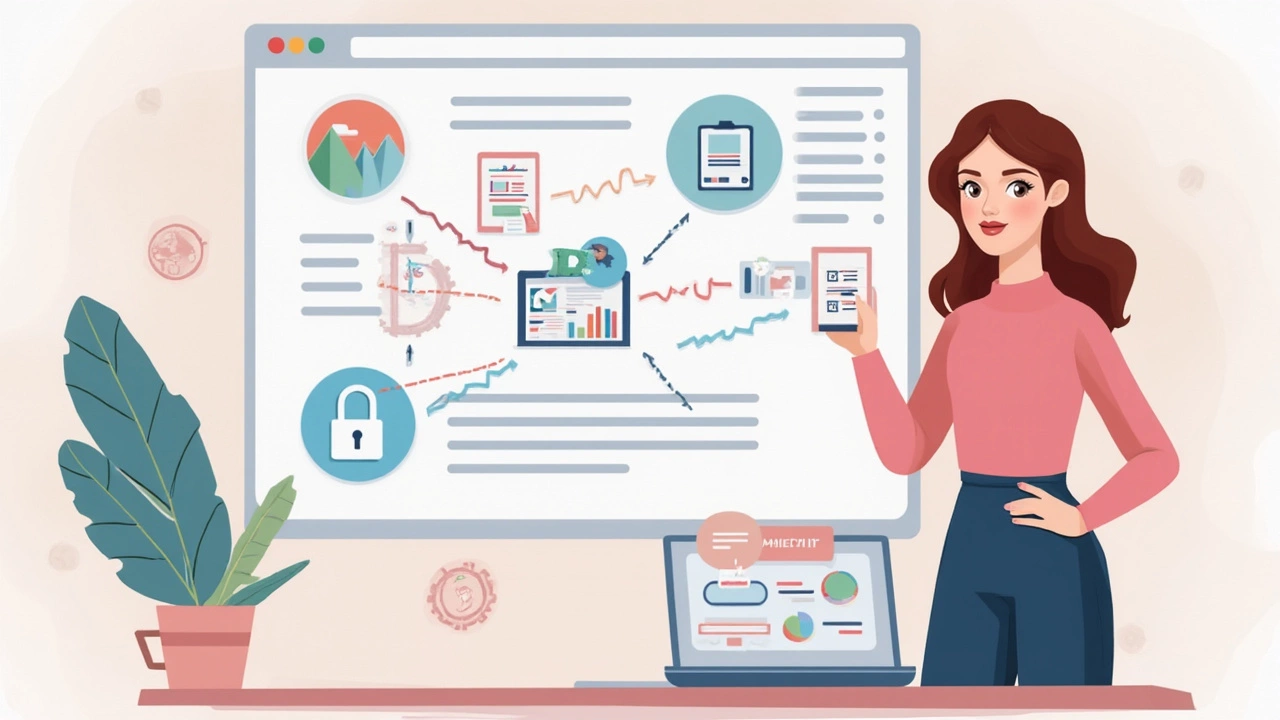
Настройка целей и событий
Вот где веб-аналитика превращается из красивых табличек в реальный инструмент для роста. Стандартная установка Google Analytics — это только старт. Если вы не настраиваете цели и события, большая часть данных просто утекает мимо.
Цели — это ключевые действия на сайте, которые вам нужны. Например: оформление заказа, подписка на рассылку или клик по кнопке. События — любые мелкие действия, которые важно отслеживать: просмотр определённого видео, скачивание файла, переход по ссылке.
В Google Analytics 4 (GA4) этот процесс упростился, но возможностей стало больше. По данным самой Google, после внедрения событий владельцы магазинов на 25% быстрее находят узкие места в воронке продаж.
“Цели и события позволяют фокусироваться на важных показателях, а не просто считать посещения. Это основа для любой стратегии роста.” — support.google.com
Процесс настройки в GA4 делится на простые шаги:
- Откройте раздел «Администратор» и выберите свой ресурс.
- Перейдите в «События» и добавьте новое (например, нажатие кнопки «Купить»).
- Используйте интеграции или Google Tag Manager для отслеживания специфических действий.
- Задайте цель на базе события — укажите, что считать конверсией.
- Проверьте выполнение в режиме реального времени (раздел «Отчёты»).
У многих сервисов аналитики шаги похожи, но в Яндекс.Метрике, например, настройка целей идёт через раздел «Цели». Там можно отслеживать посещения определённых URL, клики и даже скроллы на мобильных устройствах.
Вот что чаще всего отслеживают через настроить аналитику сайта:
- Завершение покупки
- Заполнение формы обратной связи
- Переход по ссылке в соцсети
- Просмотр страницы «Спасибо»
- Звонок с мобильного сайта
Совет: сначала настройте только самые важные цели. Аналитика перегруженная событиями становится неуправляемой, и нужные данные теряются в шуме. Если сложно придумать, какие цели задать — посмотрите на свой сайт глазами пользователя: по какому действию вам будет реально понятно, что человек сделал то, ради чего всё запускалось?
Проверка работы аналитики
Добавили код на сайт, но как понять, всё ли получилось? Без проверки аналитики сайта можно месяцами собирать неверные данные. Лучше потратить пару минут и быть уверенным, что статистика работает как надо.
Для начала главный пункт — сразу после установки аналитики зайдите в её онлайн-панель (например, Google Analytics или Яндекс.Метрика). Там есть раздел «В режиме реального времени». Просто оставьте вкладку открытой, а с другого устройства или браузера откройте сайт. Ваш визит должен мгновенно появиться в отчётах. Не видите? Значит, что-то не так с кодом или настройками.
- Проверьте, между публикацией кода и первой статистикой иногда проходит до 10 минут, но обычно данные появляются почти сразу.
- Если используете блокировщики рекламы, отключите их — они могут мешать работе аналитики сайта.
- Проверьте, совпадает ли идентификатор отслеживания (например, UA-123456789 для Google Analytics). Часто ошибаются в одной букве или цифре.
Есть ещё вариант: использовать расширения для браузера. Для Chrome и Firefox есть бесплатные плагины типа Google Tag Assistant или Метрика Ассистент. Они показывают, установлен ли код, и что с ним происходит. Это бывает особенно полезно, если у вас несколько систем аналитики сайта на одном сайте.
Иногда владельцы сайтов заморачиваются и просят добавить аналитику подрядчиков. И вот тут не поленитесь — убедитесь, что у вас есть доступ к самой панели, а не только к отчётам. Если нет — вы теряете контроль над важными данными.
Кстати, по статистике, у 20% небольших сайтов аналитика либо неправильно установлена, либо вообще не работает (данные Roistat, 2024). Проверьте свой сайт хотя бы раз в месяц: открыли панель, посмотрели последние посещения, убедились, что число визитов похоже на реальность.
- Обратите внимание на цели и события. Срабатывает ли, например, фиксация заявок или кликов по нужным кнопкам?
- Тестируйте важные сценарии: регистрация, покупка, отправка заявки. Всё ли отображается в отчётах?
Ошибиться легко: иногда код просто вставляют не в тот файл или не на всех страницах. Бывает, забудут обновить его после редизайна сайта. Не ленитесь проводить быструю ревизию — это спокойствие за ваши данные и бюджет.
Советы и распространённые ошибки
Настраивая аналитику сайта, даже опытные пользователи часто попадают в одни и те же ловушки. Вот конкретные советы, которые помогут их обойти — и не потратить время впустую.
- Не забывайте о тестировании установки. Обычно после добавления счетчика на сайт спешат вернуться к делам. А между тем, банальная опечатка или не тот шаблон могут лишить вас всей статистики. Лучше пройтись по основным страницам и посмотреть, фиксируется ли посещение в реальном времени.
- Исключайте свой собственный трафик. Если вы тестируете сайт — не дайте своим переходам исказить картину. В Google Analytics есть фильтры по IP, а Яндекс.Метрика вообще позволяет включить "Игнорировать мои визиты". Многие забывают, получают раздутые показатели и потом долго ломают голову, откуда странные скачки.
- Не ограничивайтесь только посещениями. Важно отслеживать не только трафик, но и целевые действия: нажатия кнопок, заявки, заказы. Иначе можно не заметить, что сайт привлекает посетителей, но не приносит результата.
- Проверяйте работу целей и событий на мобильных. Иногда событие работает на ПК, но не реагирует на смартфоне. Стоит протестировать оба сценария — это частая причина потери данных.
- Правильно настраивайте права доступа. Не всем подряд нужен полный доступ к аналитике. Оставьте полные права только тем, кто отвечает за сайт (основатель, маркетолог), а подрядчикам дайте ограниченный вариант. Так ваши данные останутся под контролем.
- Сохраняйте резервные копии кодов и идентификаторов. Иногда сайт обновляют или меняют систему управления, и куски кода пропадают. Запишите коды в отдельном файле — восстановить их по памяти невозможно.
Для наглядности, вот таблица типичных ошибок, которые чаще всего мешают получить адекватную аналитику:
| Ошибка | Чем это грозит |
|---|---|
| Установлен не весь код счетчика | Не учитываются все переходы, часть данных теряется |
| Не настроены цели | Нет понимания, что приносит результат |
| Не исключён собственный трафик | Показатели искажены, анализ некорректен |
| Не проводится тестирование после установки | Можно месяцами не заметить неработающий счётчик |
| Слишком много пользователей с полными правами | Риск потери или утечки важных данных |
Пользуйтесь этими советами — и настроить аналитику сайта станет намного проще даже тем, кто впервые берётся за такую задачу. Регулярно проверяйте, что аналитика не просто установлена, а реально работает: без этого вся статистика — просто цифры на бумаге.